NETGEAR Nighthawk 的默認密碼是什麼
那麼,您有一個 NETGEAR Nighthawk 路由器,需要調整它的一些設置。不幸的是,您忘記了密碼。沒有它,您將無法登錄路由器的設置,您需要訪問其設置以進行一些調整。不用擔心。幸運的是,您可以使用 NETGEAR 的默認密碼登錄您的路由器。
如果您忘記了您的 NETGEAR Nighthawk 路由器的密碼,本文將為您提供恢復登錄所需的所有信息您的路由器設置進行必要的更改。我們將討論默認密碼,以及如何通過直接訪問和 Wi-Fi 登錄您的 Nighthawk 夜鷹。
NETGEAR Nighthawk 直接訪問的默認密碼是什麼
您您將需要默認密碼才能訪問您的路由器設置。這不是一個困難的過程,可以通過幾個簡單的步驟完成。要使用直接訪問(即直接硬連線到您的路由器)完成此操作,請按照以下說明進行操作。
 將計算機或筆記本電腦連接到使用以太網電纜的路由器。
將計算機或筆記本電腦連接到使用以太網電纜的路由器。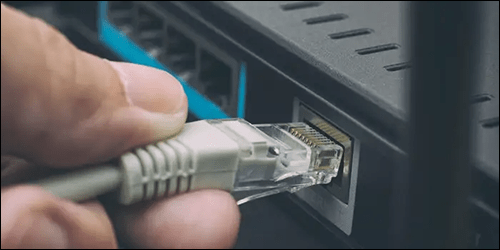 打開路由器,等待電源 LED 閃爍,其他 LED 亮起關閉。
打開路由器,等待電源 LED 閃爍,其他 LED 亮起關閉。 使用拉直的回形針或類似設備,按下“重置”按鈕。按住直到所有 LED 都亮起關閉。這通常需要大約 15 秒。
使用拉直的回形針或類似設備,按下“重置”按鈕。按住直到所有 LED 都亮起關閉。這通常需要大約 15 秒。 對於 Windows 用戶,打開“網絡和共享中心”。對於 Mac 用戶,打開“網絡面板”。
對於 Windows 用戶,打開“網絡和共享中心”。對於 Mac 用戶,打開“網絡面板”。 打開您創建的用於訪問路由器的 LAN。
打開您創建的用於訪問路由器的 LAN。 在 192.168.0.x 子網中設置一個靜態 IP 地址並等待 LED 閃爍模式保持不變並且不會改變。在您計算機的 Web 瀏覽器的地址欄中鍵入 192.168.0.160。這是路由器的默認 IP 地址。
在 192.168.0.x 子網中設置一個靜態 IP 地址並等待 LED 閃爍模式保持不變並且不會改變。在您計算機的 Web 瀏覽器的地址欄中鍵入 192.168.0.160。這是路由器的默認 IP 地址。 現在輸入“Admin”作為用戶名,“password”作為密碼。
現在輸入“Admin”作為用戶名,“password”作為密碼。
您現在已登錄,可以更改您的 NETGEAR Nighthawk 路由器的設置。請注意,用戶名和密碼區分大小寫。
NETGEAR Nighthawk 的默認 Wi-Fi 密碼是什麼
要訪問路由器的設置,您需要默認密碼。該過程非常簡單,只需單擊幾下即可執行。要使用 Wi-Fi 登錄,請按照以下步驟操作。
使用連接到路由器網絡的設備,打開網絡瀏覽器。
在瀏覽器的地址欄中,輸入“192.168.1.1″或“routerlogin.net”。
在用戶名中輸入“Admin”,在密碼中輸入“password”。
您現在已登錄並可以更改您的 NETGEAR 路由器的設置。請注意,用戶名和密碼區分大小寫。
常見問題解答
我可以使用手機訪問我的夜鷹設置嗎?
是的,你能。 NETGEAR 有一個免費的應用程序,您可以使用它來訪問路由器的設置。如果您想使用 NETGEAR 應用程序登錄 Nighthawk,您可以下載 這裡。使用該應用程序,您還可以查看網絡狀態、運行互聯網速度測試、更新固件以及暫停連接到路由器的任何設備上的互聯網。
我是我的 NETGEAR Nighthawk 有連接問題。我該怎麼辦?
如果您遇到連接問題,可以採取多種措施來排查和解決問題。
1.關閉 Nighthawk 夜鷹電源並等待 30 秒,然後再將其重新打開。
2.聯繫您的互聯網服務提供商 (ISP),確保您的設備已激活。如果您從未激活過您的路由器,則必須使用您的 ISP 的自激活過程來激活。
3.檢查連接到路由器的電纜線的功率水平。如果電纜線的功率不足以滿足您的需求,請聯繫您的 ISP。
4.如果您在電纜線和路由器之間使用分線器,它們會降低信號質量。如果可能,移除分離器。
5.檢查路由器的固件並確保您運行的是最新版本。如果您的固件已過時,請安裝更新。
我可以更改我的 NETGEAR Nighthawk 的 Wi-Fi 密碼和網絡名稱嗎?
是的,您可以同時更改 Wi-Fi Fi 密碼和網絡名稱。為此,請按照以下步驟操作。
1.打開連接到路由器網絡的網絡瀏覽器。
2.在地址窗口中,輸入“www.routerlogin.net.“
3.在登錄窗口中輸入您的用戶名和密碼。
4. 將顯示主頁。選擇“無線”或“無線設置”。
5. 在“名稱 ( SSID)”字段,輸入您的新網絡名稱。
6.在“密碼(網絡密鑰)”字段中輸入您的新密碼。
7. 點擊“應用”以保存您的更改。
請注意用戶名和密碼是大小寫-敏感的。請務必記下兩者並將它們保存在安全可靠的位置。更改路由器的 Wi-Fi 和網絡名稱後,您可能需要使用新密碼重新連接設備。為此,請查看您的可用網絡並重新連接。
如何重啟我的 NETGEAR Nighthawk 夜鷹路由器?
如果您在訪問路由器時遇到問題,可能需要重啟。這可以通過連接到您的網絡的設備來完成。為此,請按照以下簡單的步驟操作。
1.在手機、PC 或筆記本電腦上打開網絡瀏覽器。
2.在瀏覽器的地址欄中,輸入 www.routerlogin.net 並按“Enter”鍵。
3、輸入路由器的用戶名和密碼,用戶名為“admin”,密碼為上次登錄時使用的密碼,用戶名和密碼區分大小寫。
4.在主頁上,導航至並選擇“高級”,然後選擇“重啟”。
5.等待您的路由器完成整個重啟過程。
我有一個較舊的 NETGEAR 路由器。它有不同的默認密碼嗎?
大多數 NETGEAR 路由器使用“password”作為密碼。它的一些較舊型號的默認密碼設置為“1234″。
如何找到我的 NETGEAR Nighthawk 夜鷹路由器的型號?
您可以通過查找設備背面的標籤找到您的 Nighthawk 夜鷹路由器的型號。型號各不相同,但此信息通常位於標籤的左上角,就在 NETGEAR 一詞下方。標籤上提供的其他信息包括型號名稱和序列號。
如何為我的 NETGEAR Nighthawk 恢復出廠設置?
恢復出廠設置將刪除所有個性化設置,包括密碼、用戶名、Wi-Fi 網絡名稱以及您擁有的任何安全設置。要繼續,請按照以下步驟操作。
1.確保您的路由器已打開。打開時,設備的電源指示燈將亮起。
2.在路由器的背面,您會發現一個標有“重置”或“恢復出廠設置”的按鈕。這因型號而異。
3.使用拉直的曲別針或類似設備並按住此按鈕至少 7 秒鐘。
4.鬆開按鈕。您的路由器現在將恢復為出廠設置。
默認密碼將挽救局面
您始終可以使用默認密碼訪問您的 NETGEAR Nighthawk 路由器。這很容易猜到,可能會威脅到您網絡的安全。為了確保路由器的安全,我們還向您展示瞭如何更改路由器的密碼。有了這些信息,您將再也不會被鎖定在路由器設置之外。
您是否需要使用 NETGEAR Nighthawk 的默認密碼?請在下面的評論部分告訴我們。
免責聲明:本網站的某些頁面可能包含附屬鏈接。這不會以任何方式影響我們的社論。


